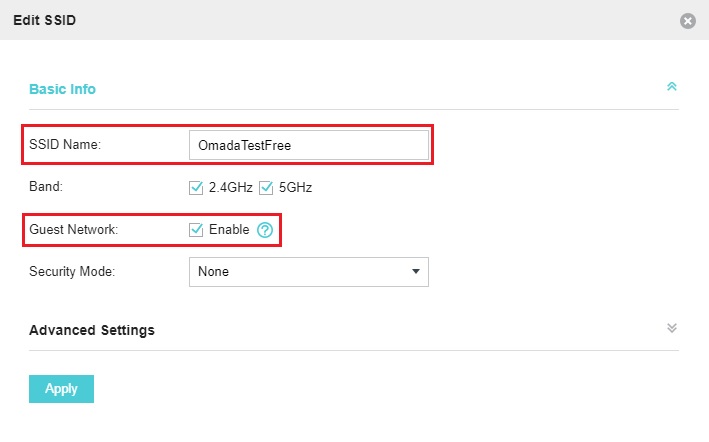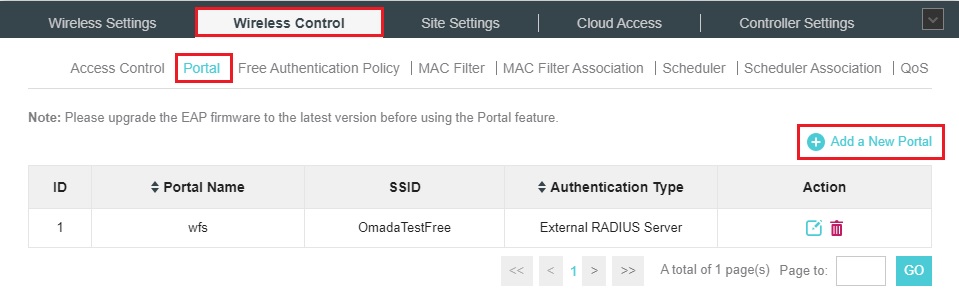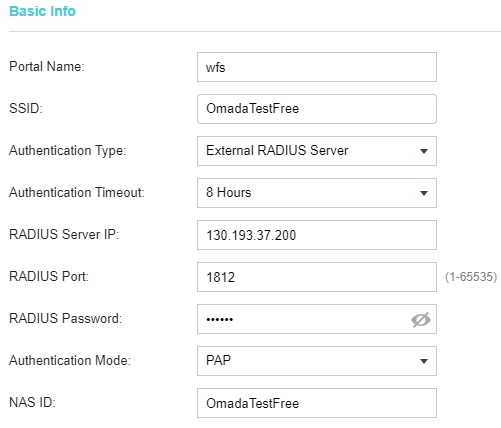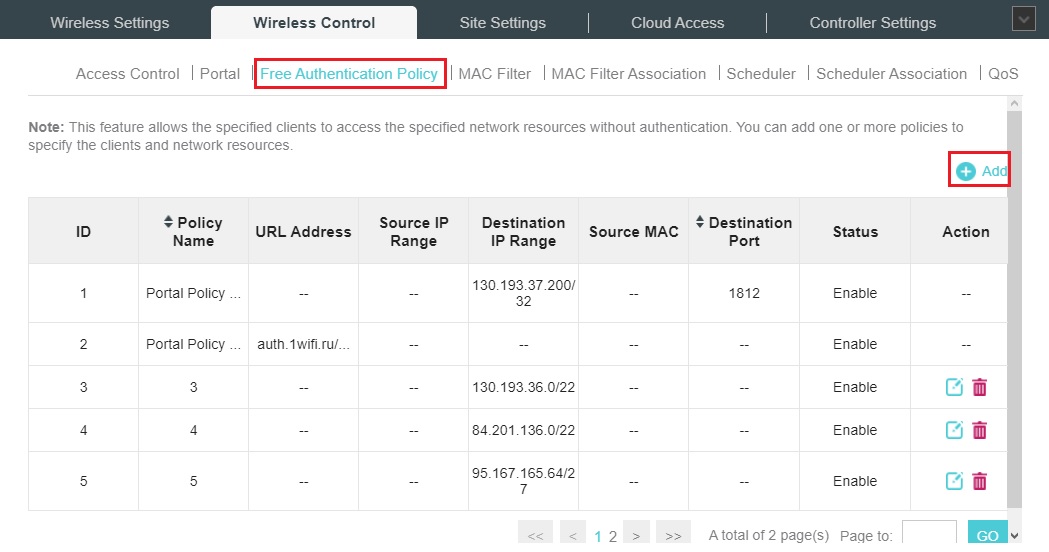В данной инструкции расскажем об использовании Omada Controller от TP-Link в качестве хотспота.
Система wi-fi авторизации гарантированно работает на контроллере версии 3.2.1.
Заходим в настройки контроллера в раздел Wireless Settings — Basic Wireless Setting и добавляем новую сеть. В имени беспроводной сети прописываем NASID хотспота из личного кабинета (обязательно должен совпадать, если хотите изменить название в ЛК — обратитесь к нам в техподдержку).
Если хотите изолировать гостевую сеть, поставьте галочку в параметре Guest Network.
Перейдем в раздел Wireless Control — Portal. Добавим новый портал аутентификации.
В Portal Name прописываете любое удобное Вам название. В SSID — выбираете созданную на прошлом этапе беспроводную сеть.
В Authentication Type необходимо задать значение External RADIUS Server.
В RADIUS Server IP задаете адрес 130.193.37.200, RADIUS Password — wfs123.
в NAS ID — nasid вашего хотспота.
Как итог, должны совпадать три параметра: nasid из личного кабинета в нашей системе, SSID и NAS ID на контроллере Omada.
Далее включаем RADIUS Accounting и задаем следующие параметры:
Accounting Server IP — 84.201.136.88
Accounting Server Password — wfs123
А также назначим активным параметр Interim Update, для того, чтобы данные о сессии пользователя, прошедшего wi-fi авторизацию, периодически отправлялись на наш сервер. Выставим интервал в 600.
В качестве Portal Customization задаем External Web Portal и указываем на него ссылку: https://auth.1wifi.ru/hotspotlogin
Теперь осталось добавить в белый список наши адреса. В разделе Wireless Control — Free Authentication Policy создаем новые правила:
1. В Match Mode выбираем значение IP-Mac based, в Destination IP Range: 130.193.36.0/22, в Status галочку на Enable.
2. Такие же правила, меняются только адреса: 84.201.136.0/22, 95.167.165.64/27, 195.14.118.0/23
3. В Match Mode выбираем значение URL и прописываем 1wifi.ru
Настройка контроллера для работы с сервисом авторизации Wi-Fi System завершена. Подождите некоторое время, чтобы точки доступа приняли новые настройки.